Cum se schimbă directorul în CMD pe Windows 10
Publicat: 2021-10-14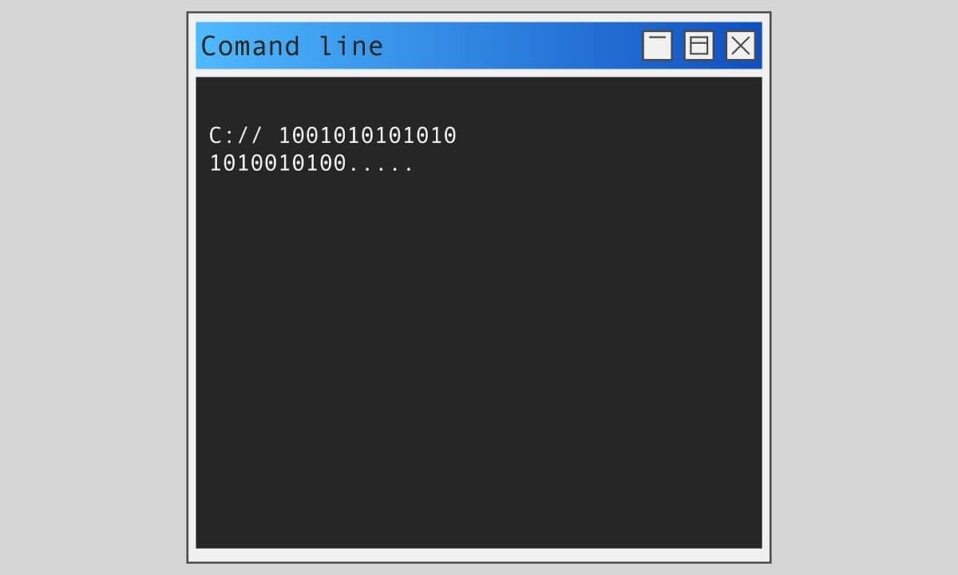
Toate problemele legate de Windows pot fi rezolvate cu un program numit Command Prompt (CMD) . Puteți alimenta Linia de comandă cu comenzi executabile pentru a efectua diverse funcții administrative. De exemplu, comanda cd sau schimbare director este folosită pentru a schimba calea directorului în care lucrați în prezent. De exemplu, comanda cd\windows\system32 va comuta calea directorului la subfolderul System32 din folderul Windows. Comanda Windows cd se mai numește și chdir și poate fi folosită atât în scripturi shell , cât și în fișiere batch . În acest articol, veți afla cum să schimbați directorul în CMD pe Windows 10.
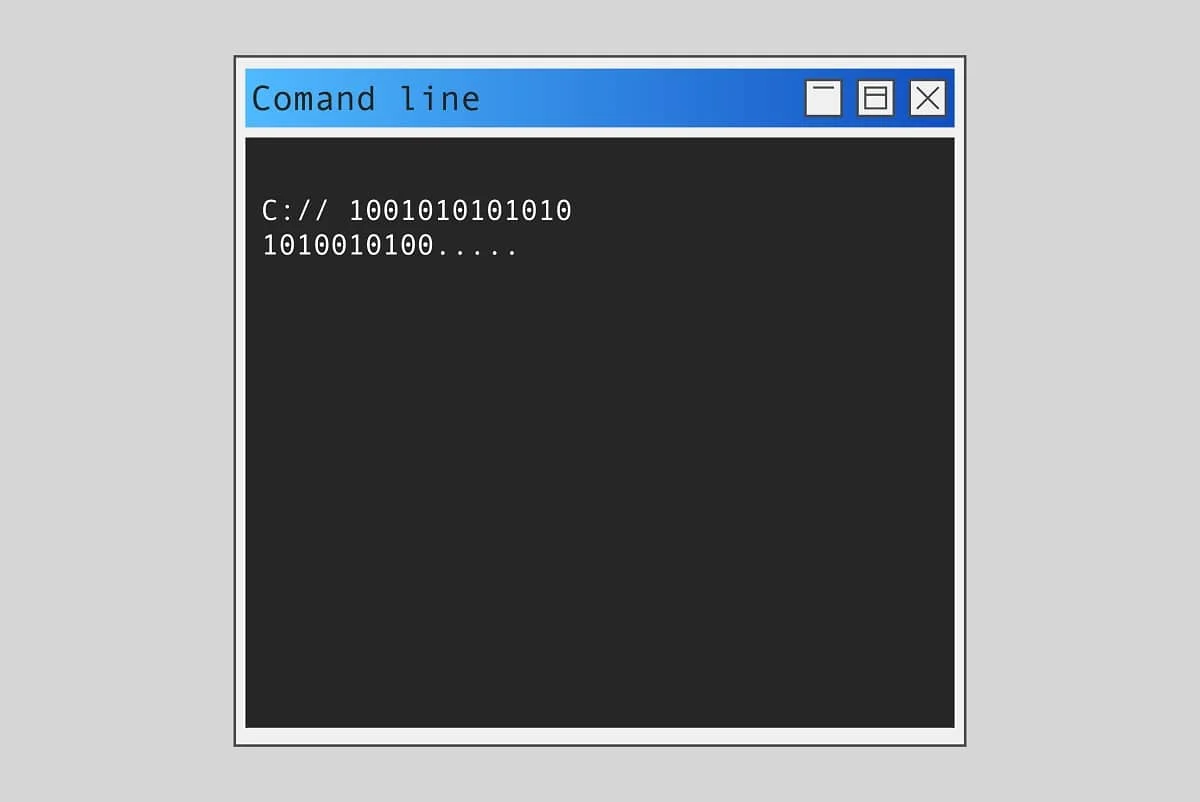
Cuprins
- Cum se schimbă directorul în CMD pe Windows 10
- Ce sunt Windows CWD și CD Command?
- Ce se întâmplă când Extensiile de comandă sunt activate?
- Metoda 1: Schimbați directorul după cale
- Metoda 2: Schimbați directorul după nume
- Metoda 3: Accesați directorul parental
- Metoda 4: Accesați directorul rădăcină
- Metoda 5: Schimbați unitatea
- Metoda 6: Schimbați unitatea și directorul împreună
- Metoda 7: Deschideți directorul din bara de adrese
- Metoda 8: Vizualizare în interiorul directorului
Cum se schimbă directorul în CMD pe Windows 10
Ce sunt Windows CWD și CD Command?
Directorul de lucru curent abreviat ca CWD este calea în care shell-ul funcționează în prezent. CWD este obligatoriu să-și păstreze căile relative. Interpretul de comenzi al sistemului dvs. de operare deține o comandă generică numită comanda cd Windows .
Tastați comanda cd /? în fereastra Command Prompt pentru a afișa numele directorului curent sau modificările din directorul curent. După ce ați introdus comanda, veți obține următoarele informații în Command Prompt (CMD).
CHDIR [/D] [unitate:][cale] CHDIR [..] CD [/D] [unitate:][cale] CD [..]
- Acest .. Specifică faptul că doriți să treceți la directorul părinte.
- Tastați unitatea CD: pentru a afișa directorul curent din unitatea specificată.
- Tastați CD fără parametri pentru a afișa unitatea și directorul curent.
- Utilizați comutatorul /D pentru a schimba unitatea curentă / în plus față de schimbarea directorului curent pentru o unitate.
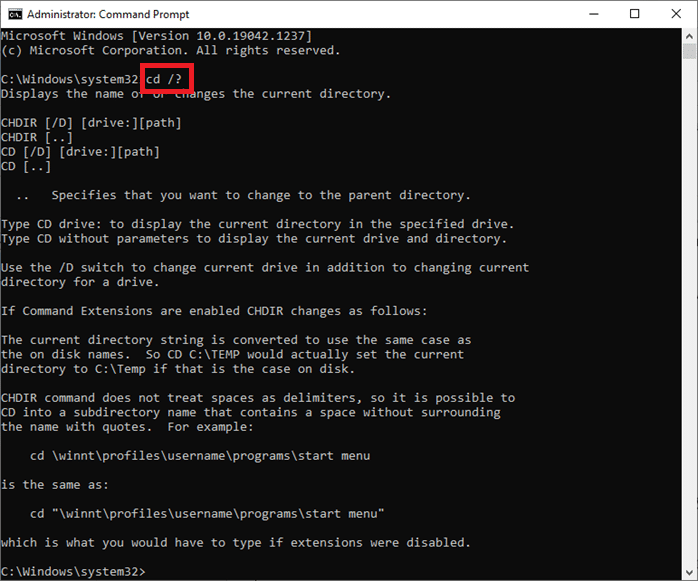
Pe lângă linia de comandă, utilizatorii Windows pot folosi și PowerShell pentru a executa diverse comenzi, așa cum este explicat de documentele Microsoft aici.
Ce se întâmplă când Extensiile de comandă sunt activate?
Dacă Extensiile de comandă sunt activate, CHDIR se modifică după cum urmează:
- Șirul de director curent este convertit pentru a utiliza aceeași literă ca și numele de pe disc. Deci, CD C:\TEMP ar seta de fapt directorul curent la C:\Temp dacă acesta este cazul pe disc.
- Comanda CHDIR nu tratează spațiile ca delimitatori, așa că este posibil să utilizați CD într-un nume de subdirector care conține un spațiu chiar și fără a-l înconjurați cu ghilimele.
De exemplu: comandă: cd \winnt\profiles\username\programs\start menu
este aceeași cu comanda: cd „\winnt\profiles\username\programs\start menu”
Continuați să citiți mai jos pentru a modifica/ comuta la directoare sau la o cale de fișier diferită.
Metoda 1: Schimbați directorul după cale
Utilizați comanda cd + calea directorului complet pentru a accesa un anumit director sau folder. Indiferent de directorul în care vă aflați, acest lucru vă va duce direct la folderul sau directorul dorit. Urmați pașii indicați pentru a face acest lucru:
1. Deschideți directorul sau folderul în care doriți să navigați în CMD.
2. Faceți clic dreapta pe bara de adrese și apoi selectați Copiere adresa , după cum se arată.
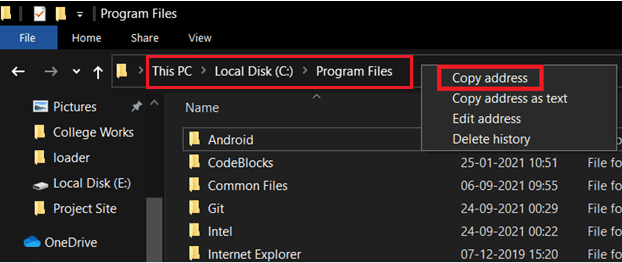
3. Acum, apăsați tasta Windows , tastați cmd și apăsați Enter pentru a lansa Command Prompt.
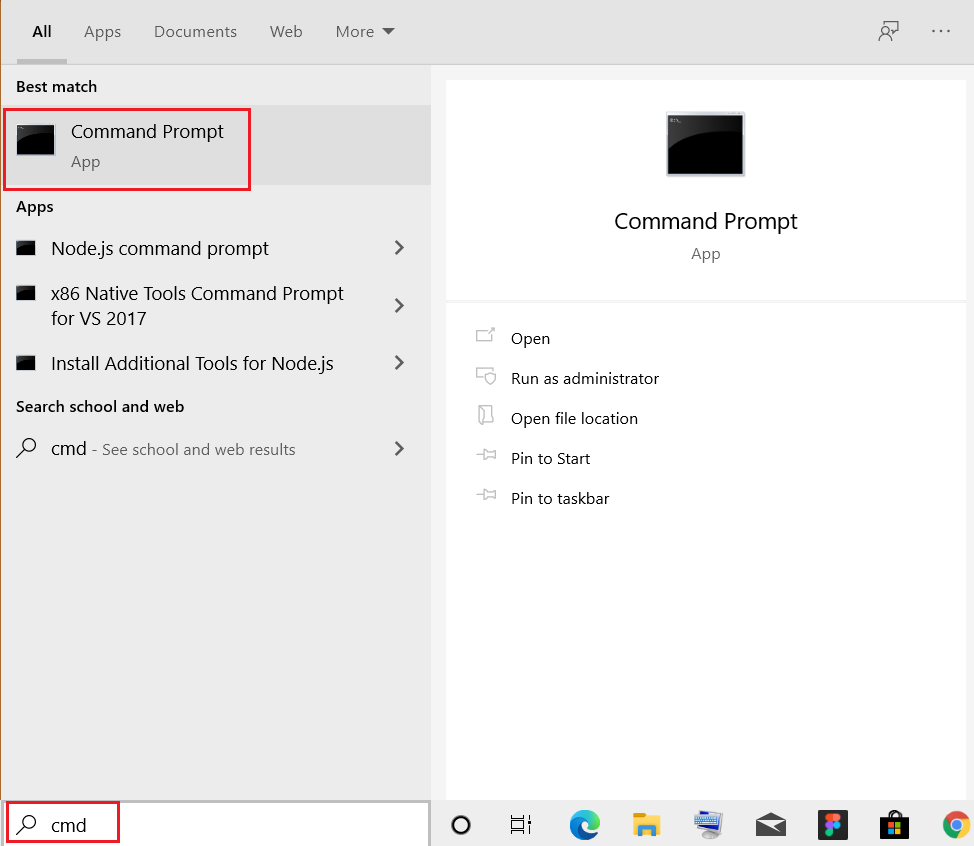
4. În CMD, tastați cd (calea pe care ați copiat-o) și apăsați Enter așa cum este descris.
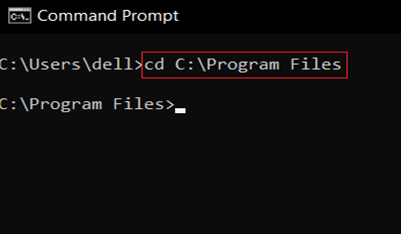
Aceasta va deschide directorul pe care ați copiat-o calea în linia de comandă.
Metoda 2: Schimbați directorul după nume
O altă modalitate de a schimba directorul în CMD Windows 10 este să utilizați comanda cd pentru a lansa un nivel de director în care lucrați în prezent:
1. Deschideți promptul de comandă așa cum se arată în Metoda 1.
2. Tastați cd (directorul în care doriți să mergeți) și apăsați Enter .
Notă: Adăugați numele directorului cu comanda cd pentru a merge în directorul respectiv. de ex . Desktop

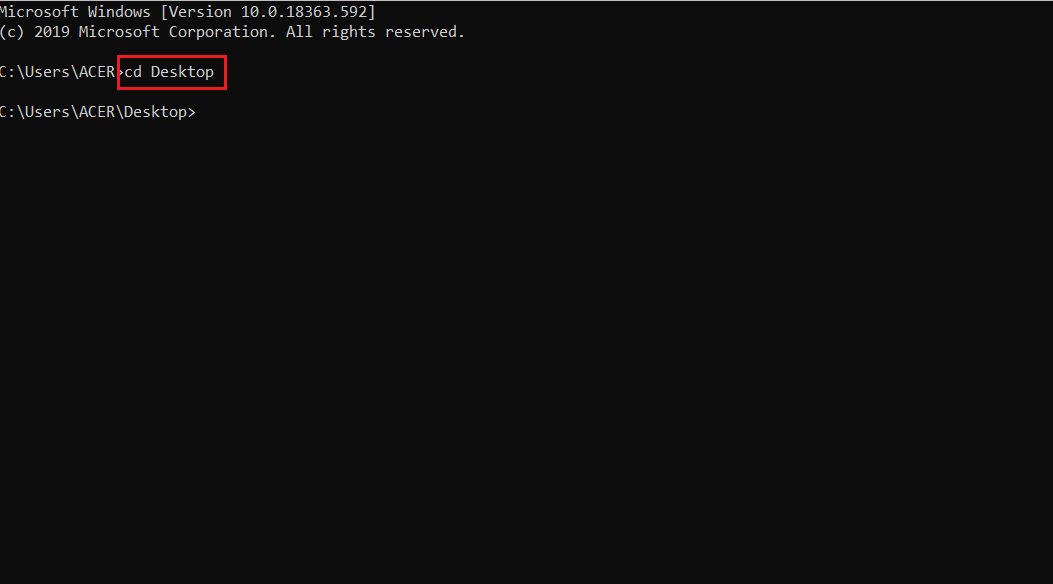
Citiți și: Ștergeți un folder sau un fișier folosind promptul de comandă (CMD)
Metoda 3: Accesați directorul parental
Când trebuie să mergeți cu un folder în sus, utilizați comanda cd... Iată cum să schimbați directorul părinte în CMD pe Windows 10.
1. Deschideți Command Prompt ca mai devreme.
2. Tastați cd.. și apăsați tasta Enter .
Notă: Aici veți fi redirecționat din folderul System în folderul Common Files .
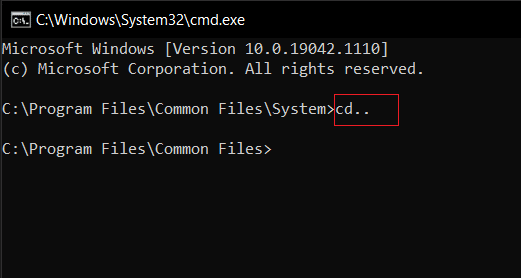
Metoda 4: Accesați directorul rădăcină
Există multe comenzi pentru a schimba directorul în CMD Windows 10. O astfel de comandă este schimbarea în directorul rădăcină:
Notă: Puteți accesa directorul rădăcină, indiferent de directorul căruia îi aparțineți.
1. Deschideți Command Prompt, tastați cd / și apăsați Enter .
2. Aici, directorul rădăcină pentru Fișiere de program este unitatea C , care este locul unde v-a dus comanda cd/.
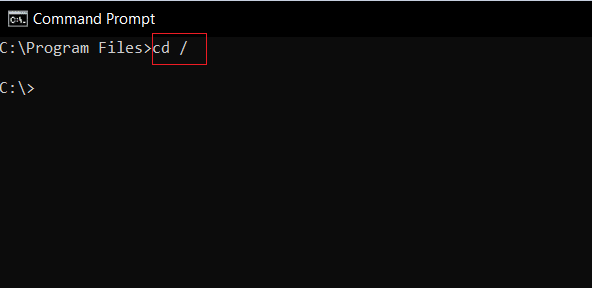
Citiți și: Cum să creați fișiere goale din promptul de comandă (cmd)
Metoda 5: Schimbați unitatea
Aceasta este una dintre cele mai ușoare metode despre cum să schimbați directorul în CMD pe Windows 10. Dacă doriți să schimbați unitatea în CMD, atunci puteți face acest lucru tastând o comandă simplă. Urmați pașii enumerați mai jos pentru a face acest lucru.
1. Accesați linia de comandă conform instrucțiunilor din Metoda 1 .
2. Tastați litera unității urmată de : ( două puncte ) pentru a accesa o altă unitate și apăsați tasta Enter .
Notă: Aici, trecem de la unitatea C: la unitatea D: și apoi, la unitatea E:
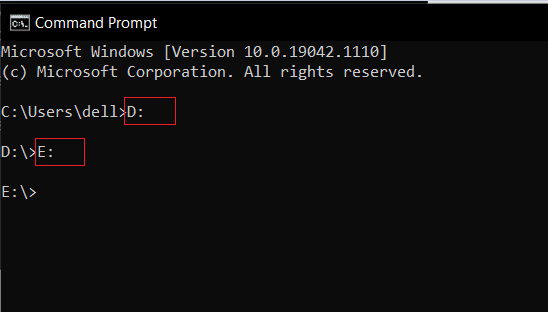
Metoda 6: Schimbați unitatea și directorul împreună
Dacă doriți să schimbați unitatea și directorul împreună, atunci există o comandă specială pentru a face acest lucru.
1. Navigați la Linia de comandă , așa cum este menționat în Metoda 1 .
2. Introduceți comanda cd / pentru a accesa directorul rădăcină.
3. Adăugați litera unității urmată de : ( două puncte ) pentru a lansa unitatea țintă.
De exemplu, tastați cd /DD:\Photoshop CC și apăsați tasta Enter pentru a merge de la unitatea C: la directorul Photoshop CC din unitatea D.
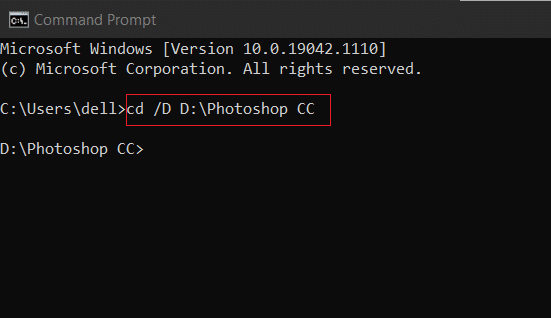
Citiți și: [SOLUȚIONAT] Fișierul sau directorul este corupt și nu poate fi citit
Metoda 7: Deschideți directorul din bara de adrese
Iată cum să schimbați directorul în CMD pe Windows 10 direct din bara de adrese:
1. Faceți clic pe bara de adrese a directorului pe care doriți să-l deschideți.

2. Scrieți cmd și apăsați tasta Enter , așa cum se arată.
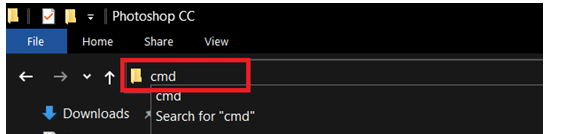
3. Directorul ales se va deschide în Command Prompt.
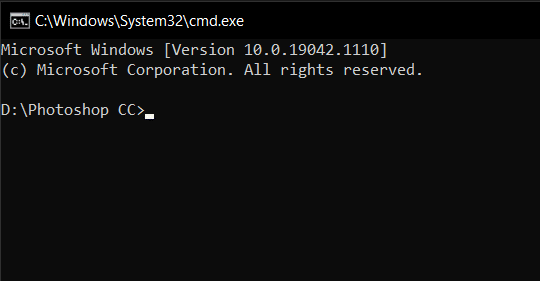
Metoda 8: Vizualizare în interiorul directorului
De asemenea, puteți utiliza comenzi pentru a vizualiza în interiorul directorului, după cum urmează:
1. În Command Prompt , utilizați directorul de comandă pentru a vizualiza subfolderele și subdirectoarele din directorul dvs. curent.
2. Aici, putem vedea toate directoarele din folderul C:\Program Files .
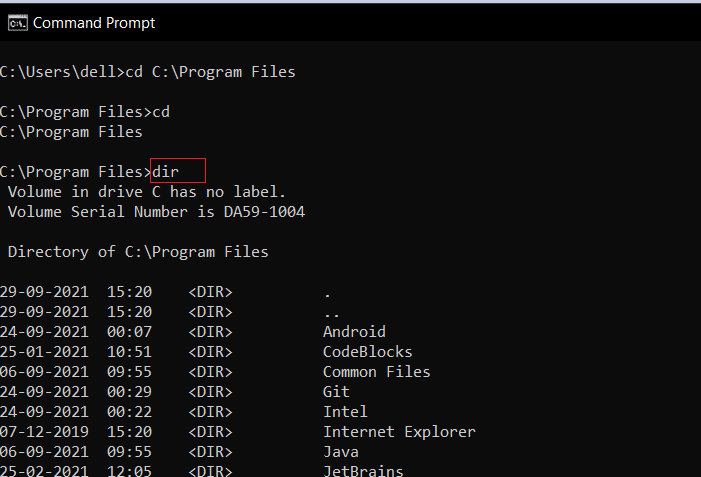
Recomandat
- Cum se remediază eroarea Dev 6068
- Cum să remediați eroarea Git Merge
- Remediați eroarea DISM 87 în Windows 10
- Remediați sunetul se întrerupe în Windows 10
Sperăm că acest ghid a fost util și că ați reușit să schimbați directorul în CMD Windows 10 . Spuneți-ne ce comandă cd Windows credeți că este mai utilă. De asemenea, dacă aveți întrebări sau sugestii cu privire la acest articol, atunci nu ezitați să le trimiteți în secțiunea de comentarii.
